
【テンプレあり】Notionでキーワード索引を作り検索性を上げる

はじめに
今回は、Notionで各データベースに点在するキーワードを逆引きする「キーワード索引」を作る方法を紹介します。
Noitonを使い始め、データベースが増えていくと、あの情報はどこのデータベースにあったっけ…?と検索が難しくなってきませんか?
例えば、「気になるWEBページをクリップするBookmarkデータベース」「学んだことを何でもメモしておくNoteデータベース」「教科書の進捗を記録するStudy Plannerデータベース」「各プロジェクトのタスク進捗を管理するProjectデータベース」「アウトプットしたことをまとめておくOutputデータベース」「読んだ本・観た映画のギャラリーデータベース」など、どんどん増えていってしまいます。
その中から、例えば「Notion」に関するあることを調べたいとき、「どこに置いたかな?」と一瞬迷ってしまいますよね。
つまり、複数のデータベースに「Notion」に関するさまざまな情報が点在しており、どこにあるのかを逆引きしたいという状況になります。
これを実現するために、キーワード索引を作ってみました。イメージはこのような感じです:
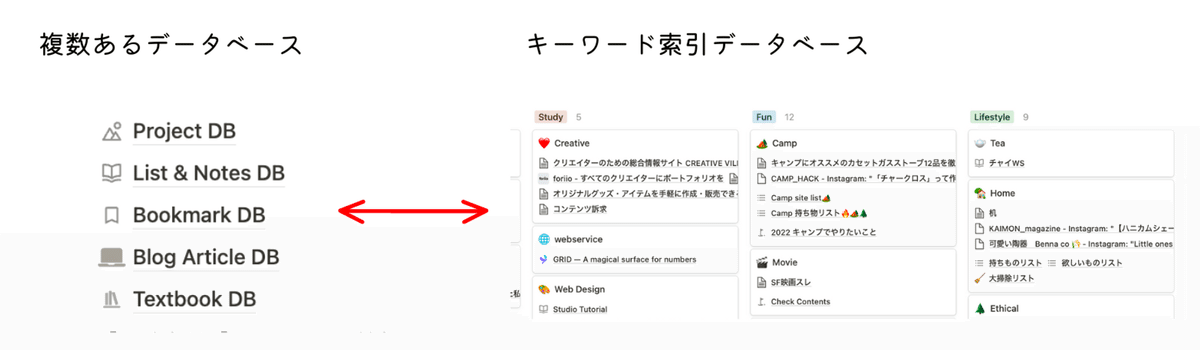
複数あるデータベースと、キーワード索引データベースをリレーションすることで、キーワードから各データベースを検索することができるようになりました。自分の興味範囲をキーワードから俯瞰できるのも面白いです。
どんな感じになるかデモとして試してみたい方に向けて、簡単なテンプレートもご用意してみました。
※Twitterをフォローしていただいた方に期間限定で無料で配布させていただいています!
テンプレート
ご自身のデータベースとリレーションする前に、このテンプレートでどんな動作になるかチェックしてみてください。
テンプレでイメージをして、実際にやってみよう!と思った方は、下記のように設定してみてください。
キーワード索引データベースを作る
まず、逆引きする際の目次となる「キーワード索引DB」を作ります。まずはDBの「名前」欄にキーワードを入力するだけでOKです。
自分がよく使いそうな、簡潔なキーワードを登録してみましょう。わたしの場合は、たとえば「Notion」「Writing」「Shop」「Healthcare」などです。関連するアイコンも付けておくとわかりやすいです。
この後、各DBをリレーションする際にも都度キーワードを振っていくので、この段階ではよく使いそうなもの数個だけで良いです。
どこまで細かく設定するか?と悩んでしまうと思いますが、細分化は後からでもできるので、まずはざっくり入力してみましょう。

各データベースにリレーションする
自分が管理しているそれぞれのDBのプロパティに、上記で作成した「キーワード索引DB」をリレーション追加します。

データベースにキーワードをタグ付けする
リレーションを追加したら、キーワードを振っていきます。先ほど作成したキーワードから選ぶか、新しくキーワードを作っていきます。
例えば下記のような状態になります。(「ブログDB」に「キーワード索引DB」をリレーションし、「Notion」「Writing」のキーワードを振る)

これでキーワード索引ページのキーワードから、各DBのページを逆引きすることができるようになりました。
この例では、キーワード索引ページの「Notion」から、「ブログDB」のページを逆引きできます。
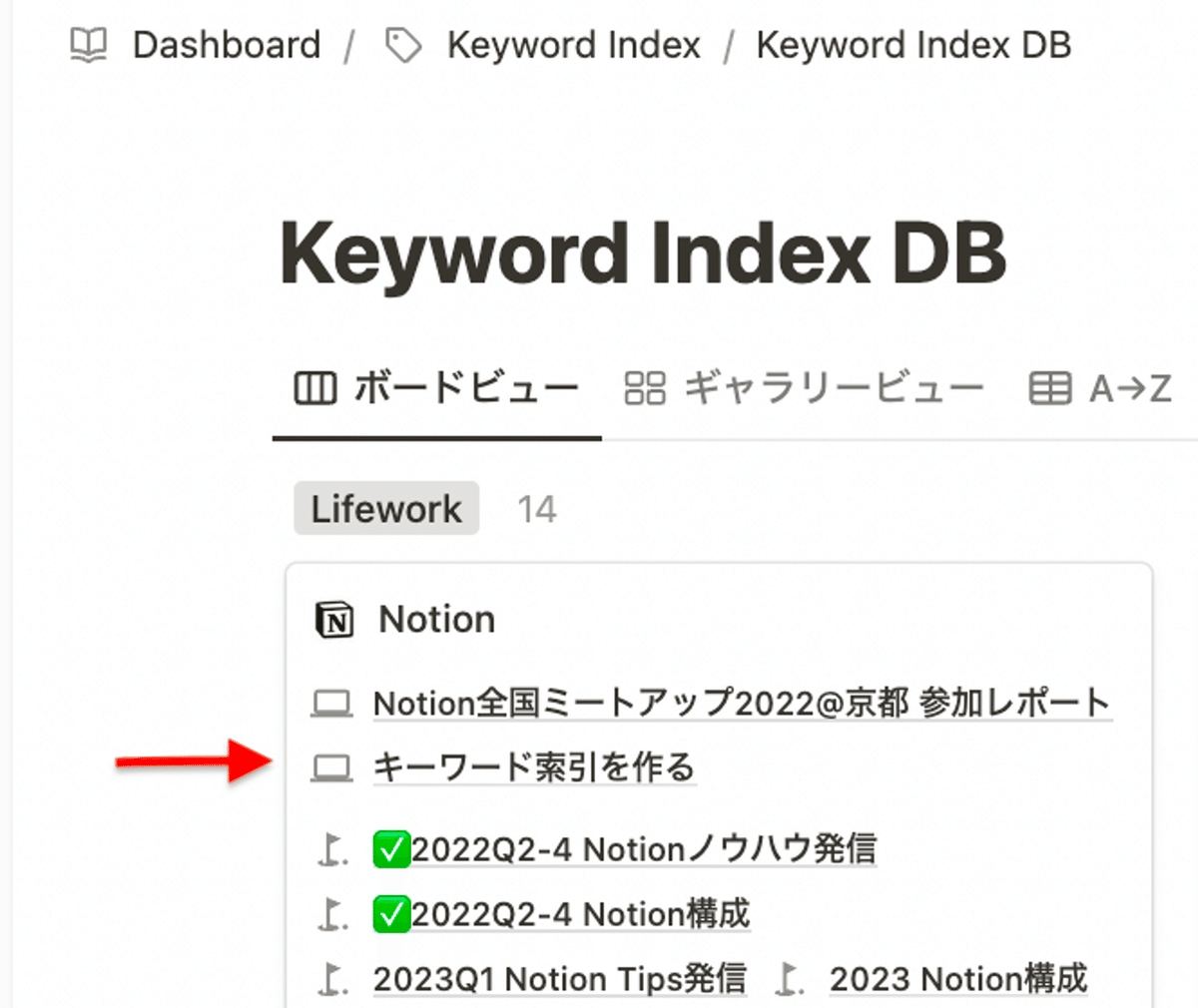
キーワード索引ページを使いやすくアレンジする
ここからはキーワード索引ページで複数のビューを作り、キーワードにまつわる情報をより探しやすくしていきます。
大カテゴリを設定する
キーワードが増えてくると探しづらくなるので、大カテゴリを下記のようにグループ機能で表示しています。

ボードビュー
わたしが一番よく使うのはボードビューです。
各DBでタグ付けした内容がここに表示され、ここからクリックしてもそのまま各DBに飛べるので探しやすいです。

設定は、ボードビューのプロパティ→「ボードで表示」で各DBをONにします。

キーワード索引DBのページ内設定
ページの中身は、それぞれのDBのリンクドビューを置き、対象のキーワードだけがソートされるように表示しています。

キーワード索引DBのテンプレートを、デフォルトで下記のように設定しておくとキーワードが増えても自動的に反映してくれるので便利です。

テーブルビュー
テーブルビューはキーワードをA→Z順に並べ替えしており、こちらも探しやすいです。

ギャラリービュー
ギャラリービューは、キーワードをシンプルなボタンのような見た目にできます。キーワードの分類を考えたり、似たようなキーワードが重複していないか見直したり、キーワード自体を整理するときに便利です。

キーワード設定のポイント
一番悩むのは、キーワードの設定だと思います。キーワードの設定や分類方法は、使う人それぞれに工夫が必要なので、悩ましいところですが、自分で運用してみてよかったポイントを紹介します。
最初から細かく分類しすぎない
最初からキーワードを細かく分けすぎたり、全てのページを完璧に網羅しようと思うと躓いてしまいます。
キーワードはどの粒度で分ければいいのか?この内容だとどのキーワードに分類すればいいか?と都度悩んでしまうことになります。
まずは、自分がよく使いそうなキーワードから始めて、あとで探す時にざっくりとしたヒントになればいいかなくらいの感じで運用を始めるのがおすすめです。
キーワードをさらに細分化するとき
興味が深い分野については情報が集まりやすいので、キーワードをさらに細分化したくなってくると思います。
一つのキーワードでは情報が探しにくくなりそうだなと思ったり、もっと細かく分類したいなと思った段階で、そのキーワードをさらに細分化します。
例えばわたしは「ヘルスケア」の情報が多くなってきたので、途中から「ヘルスケア_ボディメイク」「ヘルスケア_メンタルケア」「ヘルスケア_スキンケア」とキーワードをさらに増やしました。

設定するキーワードは端的に「ボディメイク」「メンタルケア」でももちろん良いです。ただ、あまりたくさんのキーワードがあると、「なんていうキーワードに分けるんだっけ…?」と忘れがちなので、「ヘルスケア」をヒントにするイメージで「ヘルスケア(上位キーワード) - ボディメイク(下位キーワード)」としています。
こうしておくと、迷ったらとりあえず「ヘルスケア」に入れておけば迷子にはならず、細分化する際にも「ヘルスケア」のさらなる選択肢として複数のキーワードが表示されるので、どのキーワードに振るか?とあまり迷わなくなりました。
前作ったキーワードを忘れて似たようなキーワードが無駄に増え続けてしまうという事態も防げます。
おわりに
今回はキーワード索引ページの作り方と、キーワード設定のコツを紹介しました。検索性が上がるので、たくさんのデータベースから情報をどう探せばいいか困っている方は、テンプレートからトライしてみてくださいね。
テンプレートは期間限定で無料で配布しています。もしお役に立てましたら、「スキ!」お願いします❤️
引き続き無料テンプレート配布予定です。
よろしければフォローもお願いします😄
おしらせ
📘3/1書籍発売しました!
Notionの解説書を発売いたしました!電子書籍もあります。
特典にテンプレート10点やワークシートをつけており、実際にNotionのページ上でも機能を体験できるように作っています。これから使ってみたい方は、ゼロからのスタートでOK!使い始めたけど難しい機能につまずいてしまったという方も、ぜひご覧いただけると嬉しいです。

↓ 本の詳細や、みなさんからいただいたレビューはこちらから
🎉Notionテンプレートギャラリーにおすすめクリエイターとして掲載されています
👏Notion公式テンプレートギャラリーの日本語トップページ「おすすめのクリエイター」にて再度ピックアップしていただいています🙏 https://t.co/0EyHrWJK8c pic.twitter.com/q86wntXYDZ
— rie | 「今すぐ使えるNotion」発売中 (@rie_anywhere) March 20, 2024
🎉スタディプランナーをピックアップしていただきました
👏#SUZURI (@suzurijp)のデジタルコンテンツカテゴリーにて、「注目のピックアップアイテム」としてNotionテンプレート「スタディプランナー」を掲載いただきました!
— rie | 「今すぐ使えるNotion」発売中 (@rie_anywhere) May 8, 2024
出品ページはこちら💁♀️https://t.co/Q2K02WcJ07 pic.twitter.com/DTOu9e71YS
Instagramはじめました

